Administrador de Plantillas
Introducción
Crear una plantilla es tan simple como crear un formulario. Pero si necesitas crear varios formularios similares o idénticos, primero crea una plantilla y luego puedes crear los formularios que necesites con unos pocos clics.
El Administrador de Plantillas
Para acceder al Administrador de Plantillas, ve al Administrador de Formularios, luego haz clic en el menú desplegable ubicado en el lado derecho del botón "Crear Formulario". Finalmente, haz clic en Más plantillas.
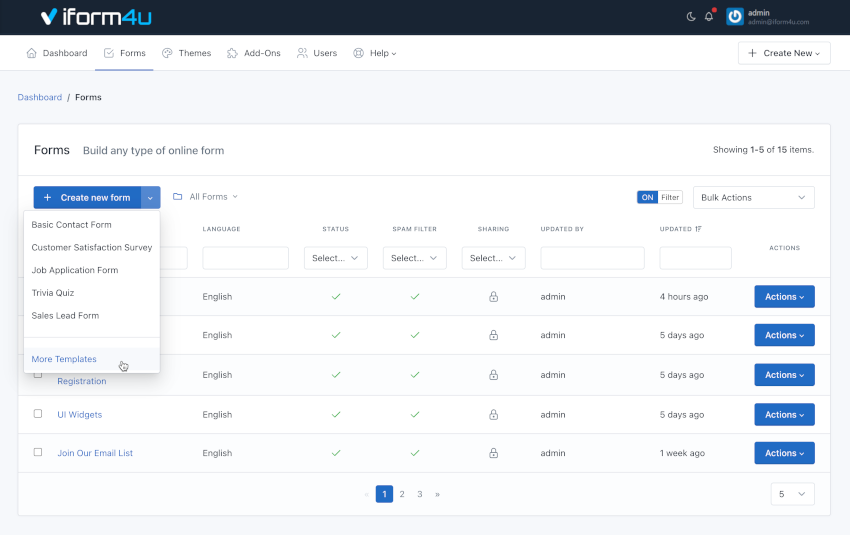
Crear un Formulario desde una Plantilla
Para crear un formulario, realiza los siguientes pasos:
- Haz clic en el botón Acciones de la plantilla elegida.
- Haz clic en Crear Formulario
- Se abrirá el Constructor de Formularios y la plantilla se mostrará en la vista previa.
- Haz clic en Guardar
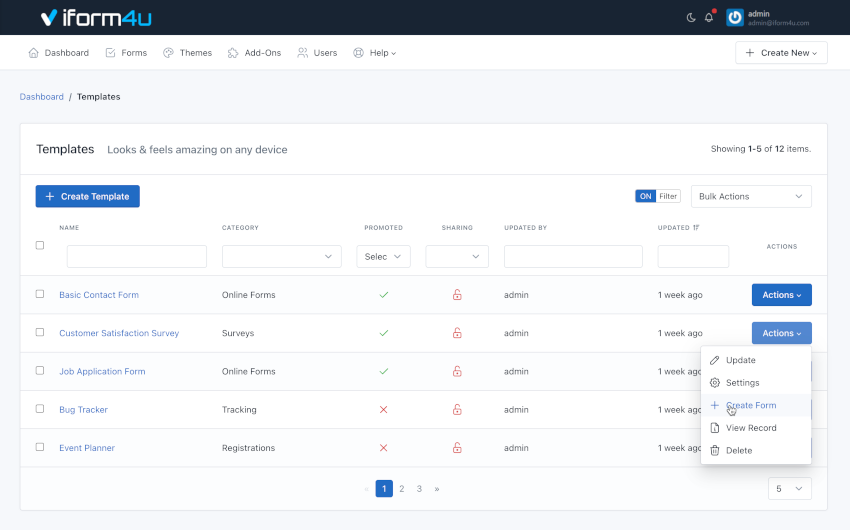
Crear una Plantilla
Para crear una plantilla, sigue estos pasos:
- Ve al Administrador de Plantillas
- Haz clic en el botón "Crear Plantilla"
- Se abrirá el Constructor de Formularios, pero esta vez se creará una plantilla.
- Agrega los campos y realiza los cambios que necesites.
- Haz clic en Guardar
Editar una Plantilla
Para editar una plantilla, realiza los siguientes pasos:
- Ve al Administrador de Plantillas
- Haz clic en el botón Acciones de la plantilla que deseas editar
- Haz clic en Actualizar
- Se abrirá el Constructor de Formularios, pero esta vez para editar la plantilla.
- Realiza los cambios que necesites
- Haz clic en Guardar
Compartir una Plantilla
Para compartir una plantilla, realiza los siguientes pasos:
- Ve al Administrador de Plantillas
- Haz clic en el botón Acciones de la plantilla que deseas editar
- Haz clic en Actualizar
- Compartido Con: Esta función te permite compartir la plantilla con otros usuarios. Tienes tres opciones:
- Ninguno: La plantilla solo será visible por su creador (sin considerar al administrador que puede ver todas las plantillas).
- Todos: La plantilla será visible por todos los usuarios de la aplicación. Solo los administradores pueden compartir plantillas con todos.
- Usuarios específicos: Te permite seleccionar los usuarios que podrán ver la plantilla. Permisos relacionados: Incluye la palabra "Compartido" en su nombre. Por ejemplo, viewSharedTemplates, editSharedTemplates, deleteSharedTemplates.
Importante: Ten en cuenta que aunque un usuario puede compartir una plantilla con otro usuario, este usuario debe tener los permisos para ver, editar, eliminar, etc., requeridos para cada acción. Por ejemplo, si compartes la plantilla con dos usuarios con roles diferentes: Usuario Básico y Editor. El usuario básico solo podría tener acceso para usar las plantillas para crear su formulario, mientras que el usuario Editor podría acceder al Constructor de Formularios para actualizar la plantilla.
Promocionar una Plantilla
Promocionar una plantilla te permite crear un formulario sin tener que ir al Administrador de Plantillas. Podrás hacerlo directamente desde el menú desplegable a la derecha del botón Crear Formulario.
Para promocionar una plantilla, realiza los siguientes pasos:
- Ve al Administrador de Plantillas
- Haz clic en el botón Acciones de la plantilla que deseas promocionar
- Haz clic en Configuración
- Selecciona la casilla Promocionado
- Haz clic en Actualizar
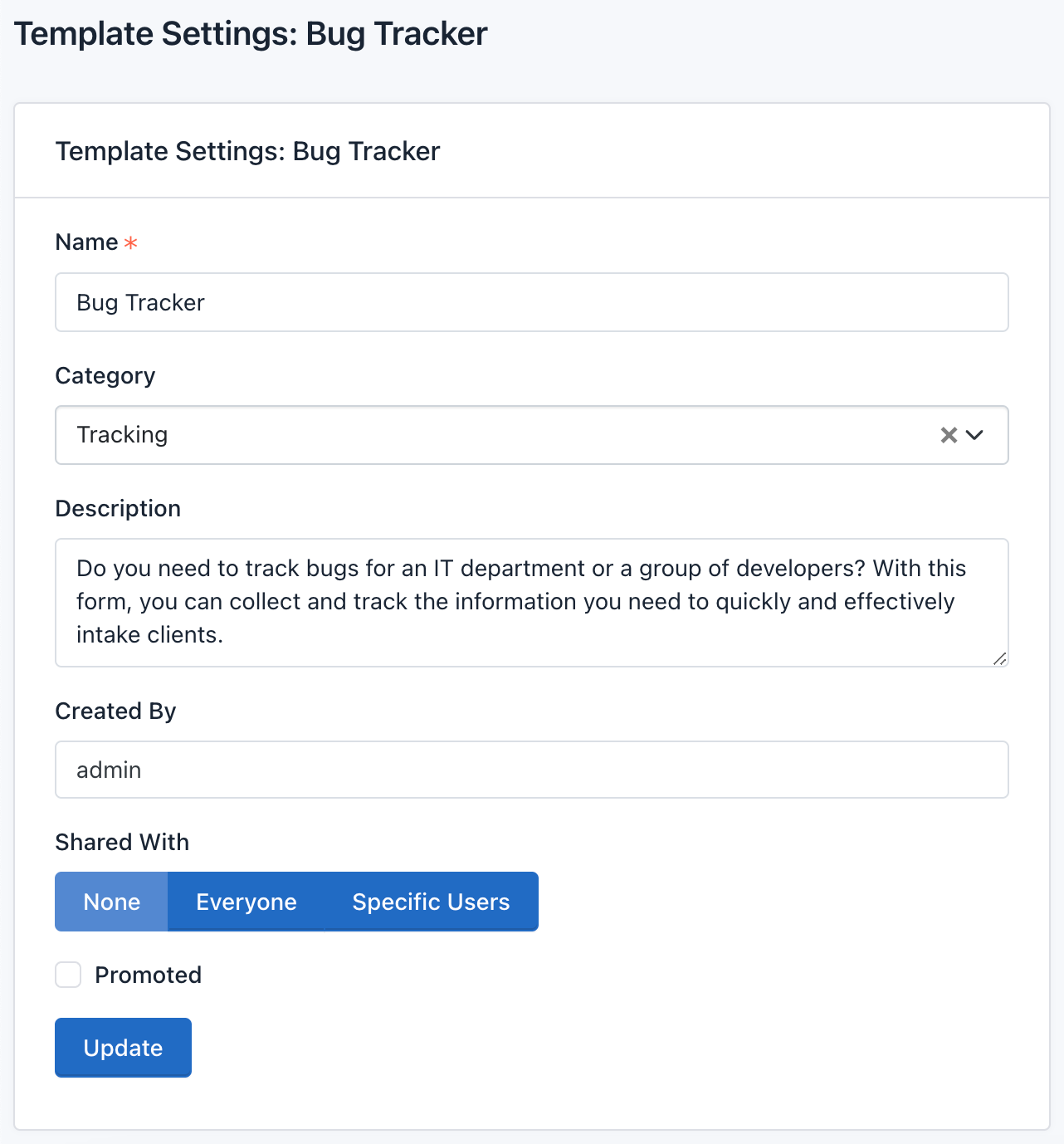
Nota: Por defecto, el menú desplegable de Plantillas promocionadas muestra las últimas 5 plantillas actualizadas.
Agregar Categoría a una Plantilla
Para categorizar una plantilla, realiza los siguientes pasos:
- Ve al Administrador de Plantillas
- Haz clic en el botón Acciones de la plantilla a la que estás agregando categoría.
- Haz clic en Configuración
- Selecciona una categoría
- Haz clic en Actualizar
Eliminar una Plantilla
Para eliminar una plantilla, realiza los siguientes pasos:
- Ve al Administrador de Plantillas
- Haz clic en el botón Acciones de la plantilla que deseas eliminar
- Presiona Eliminar
- Aparecerá una ventana emergente preguntando por tu decisión de eliminar la plantilla.
- Haz clic en OK
El Administrador de Plantillas se recargará y la plantilla será eliminada.
Nota: Cuando eliminas una plantilla, todos los datos relacionados con ella también serán eliminados. Esta acción no se puede deshacer.







